dacă utilizați sistemul de operare Windows, este posibil să fiți foarte conștienți de tasta WIN prezentă pe tastatura computerului. În general, tasta WIN este utilizată pentru a accesa rapid meniul Start sau ecranul Start în Windows. Dar puteți utiliza și tasta WIN în combinație cu o altă tastă pentru a accesa alte programe sau caracteristici din Windows. Există multe astfel de comenzi rapide de la tastatură (Taste rapide) disponibile în Windows care utilizează tasta WIN plus alte taste, cum ar fi:
- WIN+R pentru a lansa caseta de dialog RUN
- WIN+E pentru a lansa Windows Explorer
- WIN+l pentru a bloca
- WIN+P pentru a lansa ecranul de selectare a afișajului extern
- WIN+X pentru a afișa meniul WIN+X (Windows 8 și versiuni ulterioare)
- WIN+C pentru a afișa bara de 2508> WIN+PrtScn pentru a captura ecranul computerului și a salva screenshot (Windows 8 și versiuni ulterioare)
- win+S sau WIN+F pentru a lansa căutarea
- Win+D pentru a afișa desktopul
- WIN+M pentru a minimiza toate programele care rulează Windows
- win+Shift+M pentru a restabili toate programele care rulează windows
- WIN + Break pentru a afișa proprietățile sistemului
- WIN+B pentru a seta focalizarea pe pictogramele system tray (Taskbar notification area)
- WIN + T pentru a seta focalizarea pe butoanele Taskbar
- win + number key (0-9) pentru a comuta între butoanele Quick Launch toolbar sau Taskbar
deși aceste taste rapide WIN + sunt foarte utile și economisesc timp, dar mulți oameni ar putea găsi aceste taste rapide încorporate enervante. De exemplu, să presupunem că utilizați tastele săgeată WIN+pentru a modifica nivelul volumului în PC-ul Windows XP sau Vista și când ați actualizat PC-ul la Windows 7, tasta rapidă WIN+Arrow a fost atribuită automat pentru a schimba alinierea windows, cum ar fi restaurarea ferestrelor, maximizarea ferestrelor, ferestre în cascadă etc. ca parte a caracteristicii Aero Snap. Acum nu doriți acest nou comportament și doriți să dezactivați sau să dezactivați tasta rapidă Windows 7 încorporată, astfel încât să puteți utiliza funcționalitatea tastei rapide anterioare.
s-ar putea să existe multe alte motive în spatele dezactivării tastelor rapide WIN+ încorporate în Windows. De exemplu, apăsați adesea accidental WIN și o altă tastă din tastatură, astfel încât poate doriți să dezactivați funcția win+ hotkey pentru a preveni repetarea acesteia.
dacă doriți, de asemenea, să dezactivați tastele rapide WIN+ în Windows, acest tutorial vă va ajuta cu siguranță.
am împărțit acest tutorial în 2 părți:
- partea 1: dezactivați numai tastele rapide WIN +
- partea 2: Dezactivați tasta WIN complet
dacă nu doriți să dezactivați tasta WIN, dar doriți să dezactivați tastele rapide, cum ar fi WIN+R, WIN+E etc., atunci va trebui să urmați pașii din partea 1 a tutorialului.
dacă doriți să dezactivați complet tasta WIN, astfel încât să nu mai funcționeze în sistemul dvs., atunci ar trebui să urmați partea 2 a acestui tutorial. Dezactivarea completă a cheii WIN va dezactiva, de asemenea, toate tastele rapide.
partea 1: Dezactivați tastele rapide WIN+
cu ajutorul următorilor pași, veți putea dezactiva toate tastele rapide WIN+ disponibile în Windows.
puteți utiliza următoarele 2 metode pentru a dezactiva tastele rapide WIN+ :
- Metoda 1: utilizarea editorului de Politici de grup (gpedit.msc)
- metoda 2: utilizarea editorului de registru (regedit)
Metoda 1: utilizarea editorului de Politici de grup (gpedit.msc)
1. Tip gpedit.msc în RUN sau Start caseta de căutare și apăsați Enter. Va deschide Editorul de Politici de grup.
2. Acum du-te la:
Configurare utilizator – > șabloane Administrative – > Componente Windows – > Windows Explorer
sau
Configurare utilizator – > șabloane Administrative – > Componente Windows – > explorator de fișiere
3. În panoul din partea dreaptă, căutați opțiunea” Dezactivați tastele rapide Windows+X”.
4. Opțiunea ar fi setată la neconfigurat. Faceți dublu clic pe el și setați-l la Activat.

asta e. Va opri imediat toate tastele rapide WIN + din sistemul dvs.
PS: Pentru a reactiva tastele rapide în viitor, setați din nou opțiunea” Dezactivați tastele rapide Windows+x ” la neconfigurat.
metoda 2: Utilizarea Registry Editor (regedit)
dacă utilizați Home edition a sistemului de operare Windows, nu veți putea rula gpedit.comanda msc deoarece această ediție nu vine cu editorul de Politici de grup.
dacă nu puteți utiliza sau nu doriți să utilizați editorul de Politici de grup, puteți lua ajutor de Registry Editor pentru aceeași activitate. Doar urmați acești pași simpli:
1. Tastați regedit în caseta RUN sau Start search și apăsați Enter. Se va deschide Registry Editor.
2. Acum du-te la următoarea cheie:
HKEY_CURRENT_USER \ Software \ Microsoft \ Windows \ CurrentVersion \ politici \ Explorer
3. În panoul din partea dreaptă, creați un nou DWORD NoWinKeys și setați valoarea sa la 1
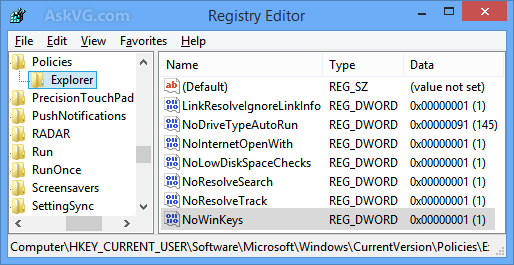
4. Închideți Registry Editor și reporniți sistemul. După repornire, tastele rapide WIN + vor fi dezactivate în sistemul dvs.
PS: pentru a reactiva tastele rapide WIN+ în viitor, ștergeți DWORD NoWinKeys creat la Pasul 3.
partea 2: Dezactivați complet tasta WIN
dacă doriți să dezactivați complet tasta WIN din sistemul dvs., astfel încât nimeni să nu poată utiliza tasta WIN și toate tastele rapide aferente, atunci această metodă vă va ajuta.
vom folosi built-in „Tastatură Scancode Mapping” caracteristică de Windows pentru a dezactiva Win key. Dacă vă amintiți că am folosit aceeași caracteristică pentru a dezactiva tasta Caps Lock în următorul tutorial:
cum să dezactivați tasta enervantă Caps Lock în Windows?
dacă urmați tutorial dat la link-ul de mai sus și setați valoarea Scancode harta binar prezent în HKEY_LOCAL_ mașină \ System\CurrentControlSet\Control \ Keyboard Layout cheie pentru a 00 00 00 00 00 00 00 00 03 00 00 00 00 00 5B e0 00 00 5c e0 00 00 00 00, va dezactiva complet tasta WIN.

dar modificarea Registrului și schimbarea valorii unui binar nu este o sarcină ușoară, așa că vom folosi un freeware foarte ușor de utilizat „chei ascuțite” pentru a face aceeași sarcină automat.
Sharp Keys este un software gratuit care vă permite să dezactivați orice tastă dorită sau să modificați funcționalitatea unei taste prezente pe tastatura computerului.
1. Mai întâi descărcați software-ul folosind următorul articol:
descărcați tastele ascuțite
2. Rulați software-ul și faceți clic pe butonul Adăugare. Acum faceți clic pe butonul” tastați cheia „dat în prima secțiune”mapați această cheie (de la cheie)”. Se va deschide o casetă de dialog mică pentru a detecta o cheie. Acum apăsați tasta WIN și va stoca cheia. Faceți clic pe butonul OK.
3. Acum lăsați valoarea secțiunii” la această cheie (la cheie) „setată la” — Opriți cheia (00_00)”.

4. Faceți clic pe butonul OK și apoi faceți clic pe butonul” Scrieți în registru”.
dacă aveți două taste WIN (stânga și dreapta) pe tastatură, repetați aceiași pași și pentru cealaltă tastă WIN.
va salva imediat setările în registrul Windows. Reporniți computerul și la repornire, tasta WIN va fi dezactivată complet.
PS: Dacă doriți să activați WIN key din nou în viitor, executați din nou instrumentul Sharp Keys, selectați intrarea WIN key dată în listă și faceți clic pe butonul „șterge”. În cele din urmă, faceți clic pe butonul „Scrieți în registru” și reporniți sistemul.
de asemenea, verificați:
cum să dezactivați sau să personalizați „Backspace Key” în Mozilla Firefox?
